Kiiboodhka iPad-ku ma shaqaynayo? 15 hagaajin la isku dayo
Dhibaato ma ku qabtaa isticmaalka kiiboodhka shaashadda ee iPad kaaga? Mise kiiboodhkaagii Sixirka(Magic Keyboard) , kiiboodhka smart , ama kiiboodhka qolo saddexaad ee dibadeed ayaa ku guul daraystay inay la shaqeyso iPadOS(Smart Keyboard) ?
Tababarkan ayaa kaa caawin doona inaad hagaajiso arrimaha kumbuyuutarka ee shaashadda iyo dibadda ee iPadka. Inta badan talooyinka cilad-bixinta hoose waxay sidoo kale khuseeyaan iPhone-ka.

Sida loo hagaajiyo kiiboodhka shaashadda(Fix Onscreen Keyboard) ee aan ku shaqayn iPadka
Haddii kiiboodhka shaashadda ee iPad kaaga uu ku guuldareysto inuu soo baxo, qaboojiyo, ama shil galo, ka shaqee dariiqaaga hagaajinta soo socota. Ka bood(Skip) mid kasta oo aan khusayn.
Dami kiiboodhka dibadda
Haddii aad ku xidhidhisay kiiboodhka dibadda iPad kaaga, kiiboodhka shaashadda ma soo baxayaan ilaa aad gacanta ku dhaqaajiso mooyee. Kaliya(Just) taabo calaamadda Keyboardka(Keyboard) ee ku taal geeska midig ee shaashadda iPad-ka oo dooro Show Keyboard -ka si aad u soo qaadato kiiboodhka shaashadda.

Haddi aad rabto in aad u badasho isticmaalka kiiboodhka shaashadda mar walba, dami kiiboodhkaga dibadda (haddii uu leeyahay shid/dami shid), dami Bluetooth -(Off) ka iPad (Bluetooth)-(On) kaaga adigoo isticmaalaya xarunta kontoroolka(Control Center) , ama ka saar kiiboodhka sidii qalab Bluetooth ah adigoo u sii gudbaya. u Settings > Bluetooth .
Daar kiiboodhka qolo saddexaad
Haddii aad ku rakibto kiiboodhka qolo saddexaad ee shaashadda (sida Gboard, SwiftKey, ama Grammarly(Gboard, SwiftKey, or Grammarly) ) iPad kaaga, kama soo muuqan doono liiska kiiboodhkaaga ilaa aad hawlgeliso mooyee.
Si taas loo sameeyo, u tag Settings > General > Keyboards(Keyboard) > Keyboards > Ku dar kiiboodhka cusub(Add New Keyboard) oo dooro kiiboodhka qaybta saddexaad ee(Third-Party Keyboards) kiiboodhka . Marka xigta, dooro kiiboodhka ku jira liiska kiiboodhka firfircoon oo tabo Oggolow Gelitaan Buuxa(Allow Full Access) .

Waxaad markaa taabsan kartaa oo aad ku hayn kartaa astaanta Globe ee ku taal geeska bidix ee hoose ee kiiboodhka kaydka iPad mar kasta oo aad rabto inaad u kala beddesho kiiboodhka firfircoon.
Xoog-joojin App-ka oo isku day
Kiiboodhka shaashadda ee iPadku ma ku guul-darraystay inuu ka soo muuqdo abka gaarka ah oo keliya? Hadday sidaas tahay, xoog-joojinta abka waxay kaa caawin kartaa xallinta cilladaha yar yar ee la xidhiidha software-ka.
Si aad taas u samayso, kor uga jiid dhinaca hoose ee shaashadda (ama laba jeer dhagsi badhanka Guriga(Home) ) si aad ugu yeedho App Switcher . Ka dib, ka jiid kaarka app-ka (tusaale, Safari ) kor iyo ka baxsan shaashadda. Raac taas adiga oo dib u bilaabaya abka adiga oo isticmaalaya Shaashada Guriga(Home Screen) , Dock , ama App Library .

Dib u bilow ama xoog-dib u bilow iPadka
Dib u bilaabida iPad kaaga waxay sidoo kale hagaajin kartaa kiiboodhka dhalaalaya. Kaliya tag Settings > General > Shutdown si aad u damiso iPad kaaga. Kadib, sug 30 ilbiriqsi oo hoos u qabo badhanka dhinaca(Side) si aad dib ugu kiciso.

Haddii la isku dayo in la furo kiiboodhka shaashadda waxay sidoo kale keentaa in nidaamka hawlgalka iPad-ka uu fariisto, isku day inaad dib u bilowdo.
iPads Aan Lahayn Badhanka Guriga(iPads Without Home Button)
Si degdeg ah u riix furayaasha Volume Up iyo Volume Down midba midka kale ka dib. (Volume Down)Kadib, isla markiiba riix oo hay batoonka Power ilaa calaamadda (Power)Apple ay ka muuqato shaashadda.
iPads oo leh badhanka guriga(iPads With Home Button)
Riix oo qabo labada badhamada Guriga(Home) iyo Korontada(Power) isku mar ilaa ay shaashadda ka soo baxayso astaanta Apple .
Cusbooneysii Apps
Haddii arrimaha kiiboodhka shaashadda ay sii jiraan, isku day inaad cusboonaysiiso abka iPadkaaga. Si taas loo sameeyo, dheer-riix icon App Store oo ku yaal (App Store)Shaashada Guriga(Home Screen) oo dooro Cusbooneysii(Updates) . Kadib, taabo Cusbooneysii Dhammaan(Update All) .

Cusbooneysii iPad kaaga
Software-ka nidaamka Buggy(Buggy) waa sabab kale oo ka hortagta kiiboodhka shaashadda iPad-ka inuu si caadi ah u shaqeeyo. Si taas loo hagaajiyo, dalbo cusboonaysiinta iOS ama iPadOS ee sugaysa adiga oo u gudbaya Settings > General > Cusbooneysiinta Software-(Software Update) ka .

Hubi Settings Keyboard
Dib u eeg jaangooyooyinka kiiboodhka shaashadda ee iPad kaaga oo hubi in loo dejiyay inay ku habboonaadaan dookhaaga. Tusaale ahaan, haddii Slide to Type aanu ku shaqayn kiiboodhka sabaynaya, waa fikrad wanaagsan in la hubiyo in goobta khusaysa ay firfircoon tahay.
Si taas loo sameeyo, fur app Settings oo aad (Settings)Guud ahaan(General) > Kiiboodhka(Keyboard) . Waxaad ka heli doontaa liiska dejimaha kiiboodhka oo dhan hoosta Dhammaan(All Keyboards) Kiiboodhka , Emoji , iyo qaybaha Luqadaha . (Language)Kiiboodhka qolo saddexaad, ka eeg abka khuseeya ikhtiyaarrada habaynta dheeraadka ah.

Ka saar kiiboodhka qolo saddexaad
Haddi qolo saddexaad oo kiiboodhka shaashadda ahi ay keento shilal ama arrimo kale, isku day inaad ku cusboonaysiiso App Store . Haddii taasi aysan ku caawin, u gudub Settings > General > Keyboards(Keyboard) > Keyboards . Kadibna, kiiboodhka bidix u mari oo taabo Delete si aad u demiso.

Haddii aad rabto inaad sii wadato isticmaalka kiiboodhka, sug cusbooneysiin cusub si aad u xalliso arinta ama la xidhiidh horumariyaheeda si aad wax u dardar galiso. Hubi kiiboodhka bogga Store Store(App Store) si aad u hesho macluumaadka xidhiidhka ee khuseeya.
Sida loo hagaajiyo kiiboodhka dibadda(Fix External Keyboard) oo aan ka shaqayn iPadka
Haddii kiiboodhkaaga Magic(Magic Keyboard) -ka , Kiiboodhka Smart(Smart Keyboard) , Smart Keyboard Folio , ama kiiboodhka dibedda ee qolo saddexaad ku guul darreysato inay ku xidho iPad kaaga ama si sax ah u shaqayn waayo, u gudub hagaajinta hoose si aad u xalliso arrinta.
Hubi in ay waafaqsan tahay
Kiiboodhkaaga Magic(Magic Keyboard) -ka , kiiboodhka casriga ah(Smart Keyboard) , ama kiiboodhka Smart Folio(Smart Folio Keyboard) waxa laga yaabaa inaanay la socon iPad kaaga, iPad Air , ama iPad Pro model kaaga. Tusaale ahaan, jiilka kowaad ee 12.9-inch Magic Keyboard kuma habboona iPad Pro (2021).
Fiiri bogga Apple's iPad Keyboards(Apple’s iPad Keyboards page) ama samee jeeg cursory onlayn si aad u hesho macluumaadka la xidhiidha waafaqid. Haddii aad isticmaasho kiiboodhka qolo saddexaad, beddelka ka raadi shabakadda soo-saaraha.
Intaa waxaa dheer, kiiboodhkaagu wuxuu u baahan karaa noocii ugu dambeeyay ee iPadOS inuu si sax ah u shaqeeyo. Tag Settings > General > Software Update si aad iPad kaaga ugu cusboonaysiiso noocii u dambeeyay.
Nadiifi Xidhiidhiyaha Wacan
Haddii aad isticmaasho Keyboard-ka Magic, Keyboard Smart ,(Smart Keyboard) ama Smart Folio Keyboard , iPad-kaagu wuxuu ku tiirsan yahay Xiriiriyaha Smart(Smart Connector) (kaas oo u muuqda sida saddex xiriir oo bir ah oo dhinaca ama dhabarka ah) isku xirka. Isku day inaad ku nadiifiso maro qallalan oo jilicsan oo hubi haddii taasi ay isbedel samaynayso.

Hubi Settings Keyboard
Haddii furayaal gaar ah ama hawlo gaar ah ay ku guuldareystaan inay ku shaqeeyaan kiiboodhka dibadda, hubi inaad aaddo Guud(General) > Keyboard > Keyboard Hardware(Hardware Keyboard ) si aad dib ugu eegto oo aad wax uga bedesho habka uu u shaqeeyo.
Tusaale ahaan, haddii furaha wax ka beddelka qaarkood aanu shaqayn, taabo Furayaasha Wax(Modifier Keys) -bedelka si aad laba-laab ugu hubiso xidhidhiyahaaga furaha ah.

Dami Kiiboodhka
Haddii kiiboodhka dibadda ahi uu ku ciyaaro daar(On) / dami(Off) (sida Keyboard-ka Magic(Magic Keyboard) ee Mac ), dib u bilow kiiboodhka. Taasi inta badan waxay caawisaa hagaajinta arrimaha aan tooska ahayn ee ka hortagaya inuu ku xidhmo iPad kaaga.

Dib u buuxi kiiboodhka
Kiiboodhkaagu waxa laga yaabaa inuu si fudud uga dhamaaday nolosha batteriga Ku xidh il koronto (ama ka beddel baytariyada lammaane cusub) oo isku day mar kale inaad iPad-kaaga ku xidho.
Ka saar oo dib u xidh kiiboodhka
Haddii aad isticmaasho kiiboodhka Bluetooth- ka , waxa laga yaabaa in aad xalliso arrimaha ay sababto khasnadda Bluetooth(Bluetooth) -ka ee musuqmaasuqa ah adiga oo ka jaraya oo dib ugu xidhaya iPad-kaaga.
Si taas loo sameeyo, fur Settings oo taabo Bluetooth . Ka dib, taabo astaanta macluumaadka ee ku xigta kiiboodhka oo dooro Illow (Info)Qalabkan(Forget This Device) ikhtiyaarka ah. Raac taas adiga oo kumbuyuutarka ku dhejiya iPad-kaaga mar kale.

Fiiro gaar(Note) ah: Haddii aad isticmaasho kiiboorro badan, waxaa fiican in aad furto kiiboodhka kale marka laga reebo midka aad hadda isticmaalayso.
Soo celi Settings iPad
Dejinta shabakada musuqmaasuqa(Corrupt) waa sabab kale oo sababa arrimaha isku xidhka ee u dhexeeya kiiboodhkaaga iyo iPadka. Waxaad isku dayi kartaa inaad dib u dajin iyaga oo u sii gudba Settings > General > Transfer or Reset iPad > Reset u deji oo tabo Dib u dajinta Network Settings(Reset Network Settings)
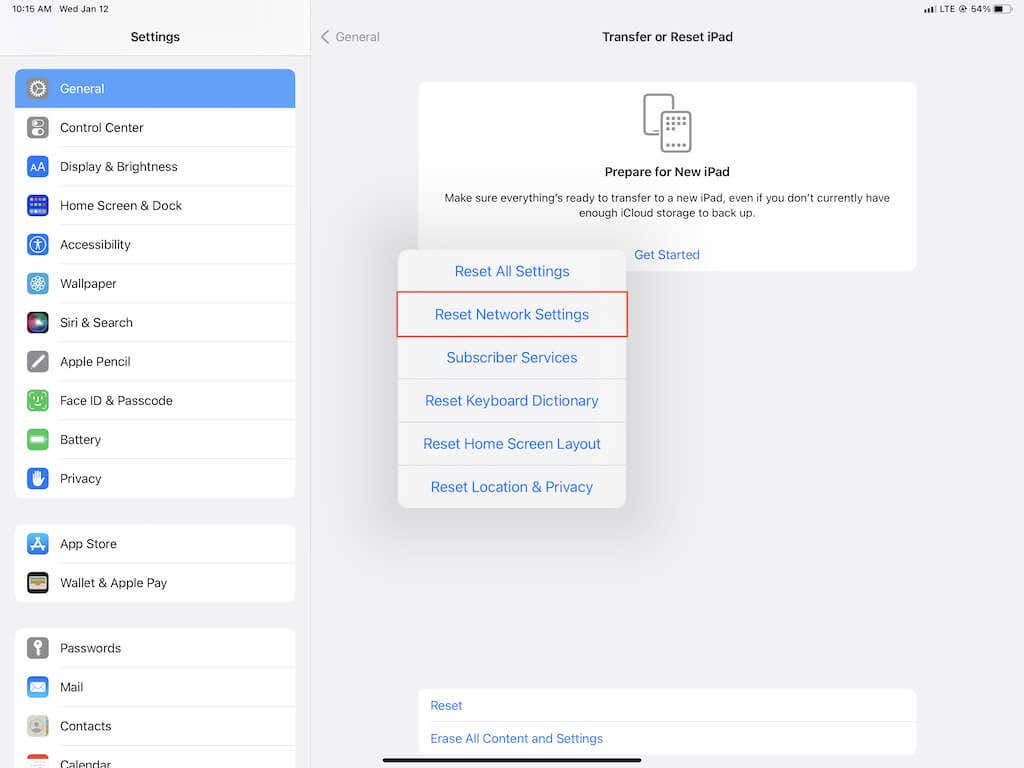
Haddii taasi aysan ku caawin, isticmaal dib u dajinta Dhammaan Settings(Reset All Settings) si aad u soo celiso dhammaan goobaha iPadka ee warshadda. Si kastaba ha ahaatee, waxaa laga yaabaa in aad rabto in aad abuurto gurmad iTunes ama iCloud ka(create an iTunes or iCloud backup) hor inta aadan taas samayn.
Haddii aad sii waddo inaad la kulanto arrimo, dhibaatadu waxay u badan tahay kiiboodhka laftiisa. Isku day inaad la xidhiidho Taageerada Apple(contacting Apple Support) ama qaado Keyboardkaaga Magic(Magic Keyboard) ama kiiboodhka casriga ah (Smart Keyboard)Dukaanka Apple ee kuugu(nearest Apple Store) dhow . Haddii arrintu ku dhacdo kiiboodhka dibadda ee qolo saddexaad, la xidhiidh soo-saaraha beddelka.
Related posts
Jidadka Keyboard-ka Magic-ga ugu Fiican ee iPad Air iyo iPad Pro
Sida Loo Hagaajiyo Furayaasha Kiiboodhka Daaqadaha Kaas Oo Joojiya Shaqada
Kiiboodhka Chromebook ma shaqaynayo? 10 hagaajin la isku dayo
Sida loo xidho Outlook ee iPadka Aqoonsiga Touch ama Aqoonsiga Wajiga
Sida OneDrive loogu xidho Password-ka, Aqoonsiga Touch ama Aqoonsiga Wajiga iPad-ka
Hagaaji "iPad Disabled. Ku xidh iTunes" Message
Shaashada iPad Si Toos Ah U Dami Maayo? 9 hagaajin la isku dayo
Sida loo Isticmaalo iMovie On iPad-ka
iPad-ku Ma Dalacay? Halkan waxaa ah 8 shay oo la isku dayo
10-ka ugu Wacan ee iPadka Ku Haysta Gaadhigaaga
15 siyaabood oo lagu hagaajiyo arrimaha daadinta baytariga iPad
6 astaamood oo iPadOS ah waa in isticmaale kasta oo iPad ah uu wax ka ogaado
Bluetooth Aan ka Shaqeyn iPadka? Isku day 13-kan Hagaajinta
9 shay oo ay tahay inaad samayso ka hor inta aanad iibin iPadkaagi hore
9-ka Ciyaarood ee iPadka ugu Fiican ee ay tahay inaad isku daydo 2020
Sida iPad-ka loogu xidho TV-gaga
Adobe Photoshop ee iPad-ka ma u qalantaa lacagta iyo buunbuuninta?
21ka ugu Fiican iPadOS 15 Talooyin iyo tabaha
Sida loo hagaajiyo qoraalka aan ku shaqayn iPadka
Sida loogu martiqaado qof inuu wax ka beddelo dukumeentiga Word ee iPadka
